Como resolver o Windows Defender Este aplicativo é desativado por erro de política de grupo no Windows PC
Windows Defender "Este aplicativo está desativado por política de grupo" erro é uma notificação pop-up específica para o Windows 10.Em versões recentes do Windows, o Windows Defender é instalado por padrão.Esta suite de segurança integrada é suficiente para fornecer protecção básica para o seu PC e mantê-lo seguro online.
Neste artigo, você aprenderá como corrigir o erro do Windows Defender "Esta aplicação está desativada por política de grupo" no Windows com soluções simples e eficazes.
O que causa o erro "Esta aplicação está desactivada pela política de grupo" do Windows Defender?
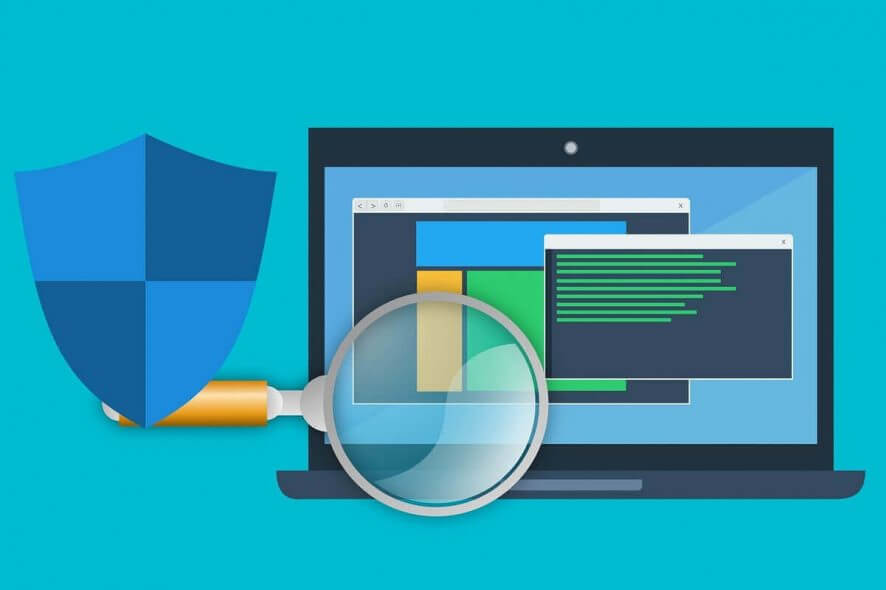
Quando você tenta ativar o Windows Defender, você pode receber a seguinte mensagem de erro: "Esta aplicação está desactivada pela política de grupo."Há duas razões principais para isto.
- Se o seu computador fizer parte de um domínio e o controlador de domínio tiver atribuído determinadas políticas, o Windows Defender pode ser bloqueado.
- Em outros casos, se você tiver instalado um programa antivírus de terceiros, o Defender está bloqueado e o bloqueio pode permanecer ativo mesmo que você tenha desinstalado o aplicativo.
Como posso corrigir o erro do Windows Defender "Esta aplicação está desactivada pela Política de Grupo"?
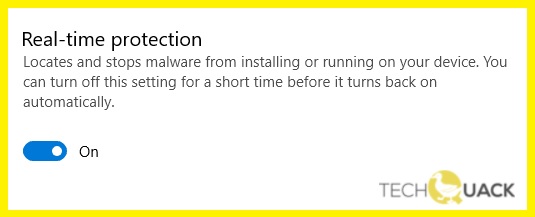
Ativar o Windows Defender através do aplicativo Settings
- Abra o aplicativo Settings usando o atalho Windows + I.
- Quando o aplicativo Settings abrir, vá para Update and Security.
- Selecione Segurança do Windows no menu esquerdo e clique em Abrir Segurança do Windows no painel direito.
- Agora selecione Proteção contra Vírus e Ameaças.
- Navegue até as configurações de proteção contra vírus e ameaças e clique em Gerenciar configurações.
- Agora procure a Protecção em Tempo Real e ligue-a.
Certifique-se de que o serviço Microsoft Defender está funcionando
- Pressione as teclas Windows + R e digite services.MSC.
- Agora pressione Enter ou clique em OK.
- Aparecerá uma lista de serviços.
- Role para baixo e clique duas vezes no serviço antivírus Microsoft Defender para abrir suas propriedades.
- Defina o tipo de inicialização do serviço para Automático e clique em Iniciar para iniciar o serviço.
- Depois clique em Aplicar e OK para salvar suas alterações.
Modificação das configurações da política do grupo
- Faça o login na sua conta como administrador.
- Em seguida, digite Gpedit.MSC e pressione Enter.
- Clique em Política Informática Local e selecione Modelos Administrativos.
- Depois seleccione Componentes do Windows e abra o Windows Defender.
- Selecione Windows Defender e clique duas vezes na opção Desativar Windows Defender, no painel direito.
- Na janela que se abre, clique em Desactivar.
- Finalmente, clique em OK para salvar suas alterações.
Perguntas Mais Frequentes
Como ativar o Windows Defender através do aplicativo Settings?
- Abra o aplicativo de configurações pressionando a combinação de teclas Windows + I.
- Quando o aplicativo Settings abrir, vá para Update and Security.
- Selecione Segurança do Windows no menu esquerdo e clique em Abrir Segurança do Windows no painel direito.
- Depois seleccione Protecção contra Vírus e Ameaças.
- Navegue até as configurações de proteção contra vírus e ameaças e clique em Gerenciar configurações.
- Agora procure a Protecção em Tempo Real e ligue-a.
O que causa a mensagem de erro "Este aplicativo está desativado pela Política de Grupo" do Windows Defender?
- Se o seu computador fizer parte de um domínio e o seu controlador de domínio tiver atribuído determinadas políticas, o Windows Defender poderá ser bloqueado.
- Em outros casos, se você tiver instalado um programa antivírus de terceiros, o Defender está bloqueado e o bloqueio pode permanecer ativo mesmo que você tenha desinstalado o aplicativo.
Como resolver o erro do Windows Defender "Esta aplicação está desactivada pela Política de Grupo"?
- Faça o login na sua conta como administrador.
- Em seguida, digite Gpedit.MSC e pressione Enter.
- Clique em Política Informática Local e selecione Modelos Administrativos.
- Depois seleccione Componentes do Windows e abra o Windows Defender.
- Selecione Windows Defender e clique duas vezes na opção Desativar Windows Defender, no painel direito.
- Na janela que se abre, clique em Desactivar.
- Finalmente, clique em OK para salvar suas alterações.